2019-12-20 18:00:32
笔记本电脑如何录屏?笔记本已经成为很多用户办公与娱乐的首选设备,而台式电脑往往会占据很多的空间并且也不便于随身携带。在使用笔记本电脑进行办公的过程当中,如果想要对电脑上的内容进行录屏改如何操作呢?这里为大家分享两种方法,一起来看下吧。

方法一:系统录屏法
如果您的笔记本是win10系统,那么可以快速调用Windows自带的录屏功能。只需要按下“win+g”,即可快速调用Windows的录制功能。不过此项功能只针对win10系统,并且目前功能不是很全面,有些时候会出现采集出错或者是采集崩溃的情况,但是普通应急还是可以的。
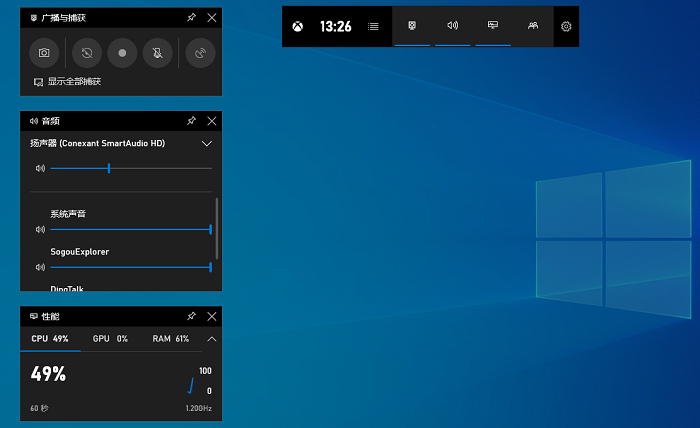
方法二:专业录屏法
可在百度中直接搜索:“嗨格式录屏大师官网”字样,在官网中下载并安装该软件,软件比较小巧,而且也没有任何的插件与广告,可以放心下载使用。嗨格式录屏大师还支持游戏录制与区域录制,方便在不同的应用场景下获得更好的录制体验,如果是游戏玩家,可以选择游戏录制的模式,如果是需要录制区域,或者是手机比例,例如抖音快手等,那么可以选择区域录制。
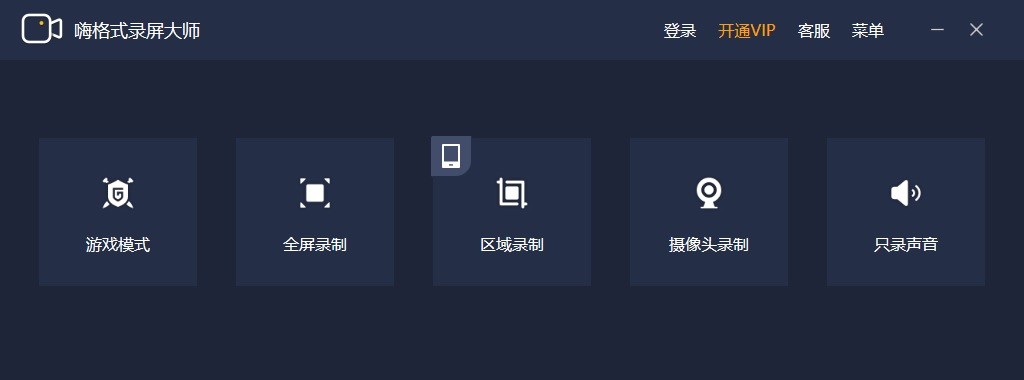
然后,根据自身需求,对视频参数进行设置。常用的录制参数可以为【MP4】格式、【高清】清晰度、【24帧】的帧数,其他摄像头与音频采集按照录制需要选择开启或关闭即可。如果您的电脑配置较高,可以适当调高录制参数;同理如果电脑配置不高,则可以降低相关录制参数。
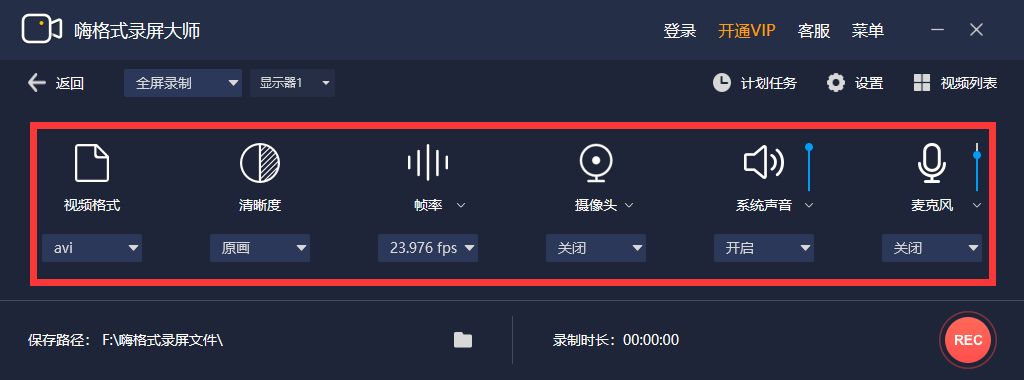
设置全部完成之后,需要对上述操作进行检查。确认无误后,点击软件的【REC】即可。录制完成后,可以针对录制的视频内容做剪辑或者是其他后期的处理,可以最大化节约后期再一次编辑的重复性。
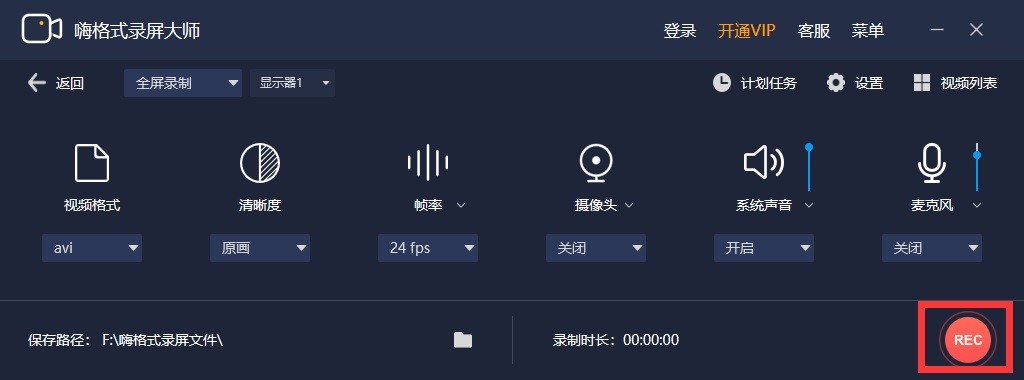
以上就是小编为大家分享的两种笔记本电脑如何进行录屏的方法了,如果您也有笔记本电脑录屏的需求,不妨选择其中一种方法进行尝试。温馨提示:如果您在使用“嗨格式录屏大师”软件的过程当中遇到问题,请及时与我们联系,祝您录屏愉快~